Common Dots es un programa potencialmente no deseado (PUP) que se infiltra en nuestros equipos gracias a programas gratuitos. Common Dots fue concebido para aumentar las ganancias de sus creadores. Una vez que está instalado en una PC el usuario comenzará a ver anuncios intempestivos generalmente etiquetados como Ads by Common Dots. Por otro lado, este adware también tiene la particularidad de permitirse espiar todo lo que hacemos, registrándolo en bases de datos que serán vendidas posteriormente en el mercado negro.
Entre las primeras acciones de Common Dots al instalarse, está crear gran cantidad de llaves en el registro de Windows. A su vez, agrega extensiones o add-on a los navegadores instalados a través de los cuáles distribuye su publicidad en Chrome, Firefox o Internet Explorer. En la mayoría de los casos, en cuanto empiezas a navegar por internet, empieza la campaña publicitaria de Common Dots. Cada minuto que tu equipo esté conectado de internet, es aprovechado por el adware para espiar lo que haces y para mostrar publicidad. La única forma de detenerlo, es eliminando por completo Common Dots de tu PC. Dicha tarea no resulta precisamente fácil, ya que este adware fue concebido para asegurarse de estar instalado en nuestros equipos el mayor tiempo posible.
Cabe notar que Common Dots es una versión derivada de Razor Web, si lo dudas dale una vista a sus sitios oficiales y verás que con la excepción del nombre, son exactamente iguales.
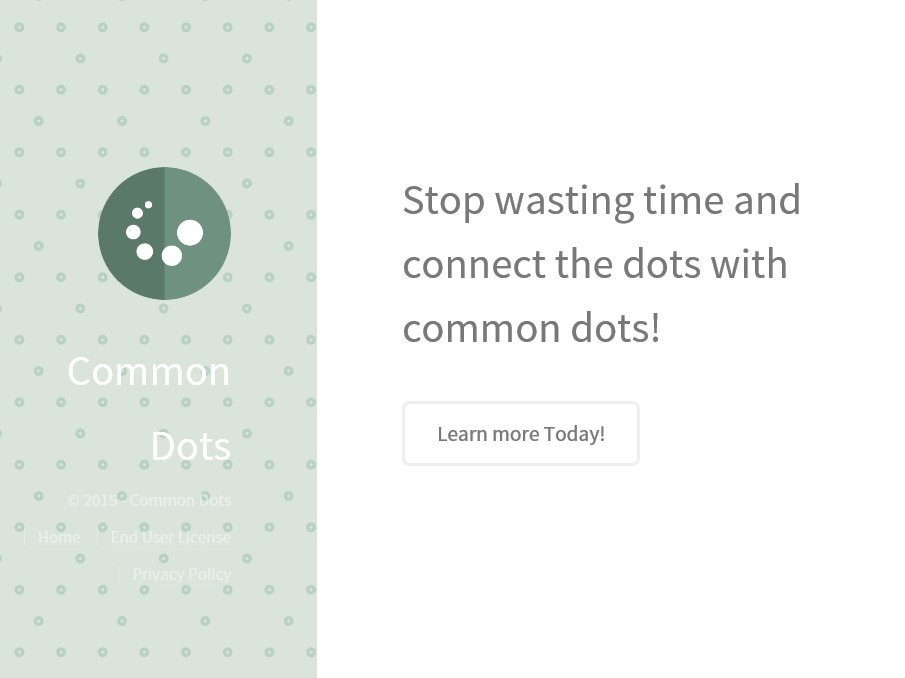
En nuestro último análisis pudimos constatar que Common Dots es considerado como malicioso por 5 antivirus.
Ver los 1 otros detecciones antivirus

¿Cómo eliminar Common Dots ?
Eliminar Common Dots con el programa Adwcleaner
Adwcleaner es un pequeño software que va eliminar Common Dots pero también otros programas potencialmente no deseados.
- Descarga AdwCleaner dandole clic en el boton de abajo :
Descargar AdwCleaner - Ejecuta adwcleaner.exe (Si usas Windows Vista/7 u 8 presiona clic derecho y selecciona Ejecutar como Administrador.)
- Pulsar en el botón Escanear, y espera a que se realice el proceso, inmediatamente pulsa sobre el botón Limpiar.
- Espera a que se complete y sigue las instrucciones, si te pidiera Reiniciar el sistema Aceptas.
Eliminar Common Dots with ZHPCleaner
ZHPCleaner es un programa que busca y elimina adware, barras de herramientas, programas potencialmente no deseados (PUP), y secuestradores de navegador de su ordenador. Mediante el uso de ZHPCleaner fácilmente puede eliminar muchos de estos tipos de programas adware para una mejor experiencia de usuario en el equipo y mientras navega por la web.
- Si ustedes tiene Avast antivirus, desactivar temporalmente el escudo en tiempo real de Avast.
- Descarga ZHPCleaner en el escritorio :
Descargar ZHPCleaner - Ejecuta ZHPCleaner.exe (Si usas Windows Vista/7 u 8 presiona clic derecho y selecciona Ejecutar como Administrador.)
- Acepta la Licencia.
- Pulsar en el botón Scanner, y espera a que se realice el proceso, inmediatamente pulsa sobre el botón Reparar.
- Espera a que se complete y sigue las instrucciones, si te pidiera Reiniciar el sistema Aceptas.
Eliminar Common Dots con MalwareBytes Anti-Malware
Malwarebytes AntiMalware es un antivirus especializado en detectar y eliminar todo tipo de malware como Common Dots. MalwareBytes Antimalware es totalmente gratuito para su uso ilimitado, no incluye la protección en tiempo real ni la planificación de actualizaciones y los exámenes, dicha protección y planificación están reservadas para la versión Premium de pago.

- Descarga Malwarebytes Anti-Malware dandole clic en el botón de abajo y lo guardas en el escritorio :
Versión Premium Versión gratuita (sin función de protección) - Haga doble clic en el archivo descargado para iniciar la instalación del software.
- Si es la primera vez que instalamos Malwarebytes, pulsamos en Arreglar ahora y depues Actualizar ahora.
- Vamos a la pestaña Analizar su PC.
- Elegimos Análisis completo.
- Pulsamos Analizar Ahora.
- Si nos sale aviso de nuevas actualizaciones, pulsamos en Actualizar Ahora.
- Una vez terminado, pulsamos en Todos a cuerentena.
- El sistema pedirá reiniciar para completar la limpieza.
Eliminar Common Dots con el software HitmanPro
Hitman Pro es un programa gratuito muy poderoso que localiza y destruye adware, programas espías, virus y todo tipo de software malicioso verificando de forma automática en la "nube" los archivos comúnmente conocidos como sospechosos. Hitman Pro utiliza la misma la tecnología que Avira AntiVir, NOD32, Prevx, G DATA Anti-Virus y A-Squared Anti-Malware para rastrear los programas no deseados presentes en tu sistema. Al no estar instalados en tu sistema, estos programas anti-virus utilizan muy pocos recursos y el rastreo es muy rápido.

- Descarga HitmanPro dandole clic en el botón de abajo y lo guardas en el escritorio :
Descargar HitmanPro - Has doble clic sobre el archivo descargado para lanzar el programa.
- Presiona el botón Siguiente y acepta la licencia de uso, valida con el botón .
- Escoge la opción de instalación recomendada para que HitmanPro pueda crear una copia en tu PC con sus accesos directos y presiona nuevamente Siguiente.
- Un proceso de escaneo comenzará en tu ordenador.
- Una vez que haya terminado has clic en Siguiente para eliminar las amenazas encontradas.
- Vuelva a pulsar sobre Siguiente y la aplicación le mostrará un resumen de lo realizado.
Restablecer su navegador (si es necesario)
Si después de seguir todos los pasos anteriores Common Dots está todavía presente en su computadora, usted puede reiniciar su navegador siguiendo las instrucciones de abajo.
- Abre Chrome
- Ir a las tres rayas en la esquina superior derecha
 y seleccionar Configuración.
y seleccionar Configuración. - Desplácese hacia abajo hasta el final de la página, y buscar Mostrar configuración avanzada.
- Desplácese hacia abajo una vez más al final de la página y haga clic en Restablecer configuración del explorador.
- Haga clic en Restablecer una vez más.
- Abre Firefox
- En la barra de direcciones de Firefox teclea about:support.
- En la página que se muestra, haz clic en Reiniciar Firefox .
- Abre Internet Explorer (en modo Escritorio si utilizas Internet Explorer 10 u 11)
- Haz clic en el icono Herramientas
 seleccione Opciones de Internet, ve a la pestaña Avanzada.
seleccione Opciones de Internet, ve a la pestaña Avanzada. - Seleccione el botón Reset.
- Habilitar Eliminar configuración personal.
- Haz clic, en el botón Restablecer.
- Reinicie Internet Explorer.




